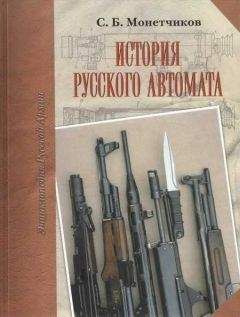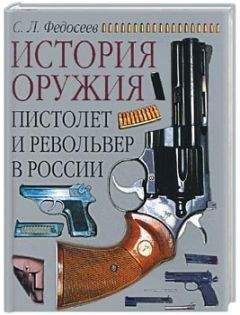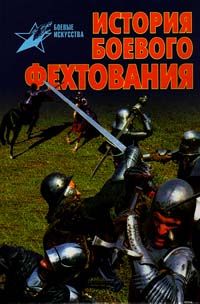Елена Кирьянова - Самоучитель Adobe Premiere 6.5
• Block Select (Выбор блока) – для выделения области окна Timeline (Монтаж), определяющей виртуальный клип (см. разд. 4.3.13);
• Track Select (Выбор трека) – для выделения всех клипов, расположенных на данном треке правее указателя мыши;
• Multitrack Select (Выбор всех треков) – для выделения всех клипов, расположенных на всех треках правее указателя мыши;
♦ инструменты редактирования, или монтажа (рис. 1.39):Рис. 1.39. Инструменты монтажа
• Rolling Edit (Совмещение) – для монтажа стыка клипов с наложением одного клипа на другой и сохранением длительности фильма так, что сдвигается лишь граница раздела двух клипов;
• Ripple Edit (Сдвиг) – для монтажа стыка клипов с изменением общей длительности фильма в соответствии со сдвигом границы клипа;
• Rate Stratch (Растяжение/Сжатие) – для масштабирования клипа (изменения длительности за счет изменения скорости клипа);
• Slip Edit (Прокрутка) – для монтажа с прокруткой исходного клипа, т. е. с соответствующим изменением его входного и выходного маркеров; ни длительность редактируемого клипа, ни общая длительность фильма не меняются;
• Slide Edit (Прокрутка с совмещением) – монтаж с соответствующим изменением входного и выходного маркера клипа за счет взаимного наложения на соседний клип;
♦ инструменты разрезания (рис. 1.40):Рис. 1.40. Инструменты разрезания
• Razor (Лезвие) – для разрезания клипа на два клипа;
• Multiple Razor (Кратное лезвие, или Мультилезвие) – для одновременного разрезания всех клипов на всех треках;
• Fade Scissors (Ножницы, или Ножницы затухания) – для разрезания ленточных регуляторов клипов с созданием пары соседних маркеров;
♦ Hand (Рука) – для визуального перемещения по рабочей области окна Timeline (Монтаж);
♦ Zoom (Масштаб) – для увеличения или уменьшения масштаба окна Timeline (Монтаж);
♦ инструменты управления звуком и лентами эффектов (рис. 1.41):Рис. 1.41. Инструменты управления звуком и лентами эффектов
• Fade Adjustment (Регулятор затухания) – для регулировки уровня участков ленточных регуляторов, например, для регулировки громкости фрагмента звукового клипа;
• Cross Fade (Перекрестное затухание) – для создания эффекта перекрестного затухания двух ленточных регуляторов на двух разных треках, например, пересекающихся звуковых клипов на разных аудиотреках;
• Link/Unlink (Связывание) – для связывания и разъединения звука и видео;
♦ инструменты маркеров (рис. 1.42):Рис. 1.42. Инструменты маркеров
• In Point (In-маркер, или Входной маркер) – для определения начала клипа;
• Out Point (Out-маркер, или Выходной маркер) – для определения конца клипа.
Треки
Треки состоят из заголовка (слева, под панелью инструментов) и рабочей области трека, на которой размещаются клипы вдоль временной шкалы (рис. 1.43). В окне Timeline (Монтаж) может быть до 99 видео– и 99 аудиотреков. В зависимости от назначения, треки бывают анимационными (видео) и звуковыми (аудио). Клипы, размещаемые на видеотреках с высшими номерами, накладываются на клипы из низших треков. Таким образом, видеотреки содержат слои изображения, которые заслоняют друг друга. Для участков клипов может быть задан некоторый режим прозрачности, что дает возможность смешивать изображения клипов из различных треков в кадре фильма.Рис. 1.43. Треки в свернутом состоянии
Самый нижний в иерархии треков – видеотрек Video 1 (Видео 1) – отличается от остальных своим назначением. Он применяется для настройки спецэффектов переходов между двумя соседними видеоклипами и называется треком переходов. Остальные видеотреки организуют послойное наложение изображения находящихся на них клипов друг на друга. Поэтому они именуются треками наложений. Таким образом, окно Timeline (Монтаж) включает несколько существенно разных типов треков.
♦ Video 1 (Видео 1) – дорожка переходов, имеет три трека, которые можно свернуть в один трек в режиме однотрекового редактирования окна Timeline (Монтаж) (как это показано на рис. 1.43):
• Video 1А (Видео 1А);
• Transition (Переход);
• Video 1В (Видео 1В).
♦ Video 2, Video 3, … (Видео 2, Видео 3, …) – анимационные дорожки наложений.
♦ Audio 1, Audio 2, Audio 3, … (Аудио 1, Аудио 2, Аудио 3, …) – звуковые дорожки.
Аудиотреки отличаются от видеотреков тем, что все они равнозначны. Звук клипов со всех аудиотреков, равномерно смешиваясь, дает результирующий звук фильма. Конечно, можно управлять громкостью отдельных клипов, что позволяет создавать различные эффекты микширования звука.
Заголовок каждого трека содержит несколько элементов управления, позволяющих контролировать его вид и отображение на треке различных регуляторов. Режимы переключаются щелчком по соответствующей кнопке-переключателю.
♦ Track Output/Shy State (Вкл./Выкл. трек) – поле на заголовке трека слева, которое может включать символическое обозначение глаза на видеотреке и динамика на аудиотреке. Оно управляет показом или скрытием трека в окне Timeline (Монтаж), а также включением или исключением содержимого трека в итоговый фильм. Трек может находиться в трех режимах (рис. 1.44):
• включен (поле с глазом или динамиком внутри) – содержимое трека включено в фильм;
• выключен (поле пустое) – содержимое трека исключено из фильма;
• помечен (глаз или динамик внутри поля показан лишь контуром) – содержимое трека включено в фильм, но отображение самого трека можно временно убрать из окна Timeline (Монтаж).Рис. 1.44. Выключенные ( Video 2, Audio 3 ), помеченные ( Video 1, Audio 1 ) и запертые ( Video 2, Audio 2, Audio 3 ) треки
...Замечание
Трек помечается щелчком на поле Track Output/Shy State (Вкл./Выкл. трек) при нажатой клавише <Ctrl>. Помеченный трек можно скрыть из окна Timeline (Монтаж) командой меню Hide Shy Tracks (Скрыть помеченные треки), а вернуть – заменяющей ее командой Show Shy Tracks (Показать помеченные треки). Помните о том, что помеченные треки, даже если они скрыты с экрана, входят в фильм и, соответственно, влияют на кадр в окне Monitor (Монитор). Скрытие помеченных треков нужно для того, чтобы не загромождать окно Timeline (Монтаж) в случае большого количества треков.
♦ Lock/Unlock Track (Запереть/Отпереть трек) – поле, позволяющее временно запретить редактирование трека, например, для того, чтобы случайно не изменить уже начисто смонтированный трек. Имеет два состояния:
• заперто (поле с замком внутри) – редактирование трека невозможно;
• незаперто (поле пусто).
♦ Collapse/Expand Track (Свернуть/Развернуть трек) – треугольная стрелка, направленная вправо, если трек свернут, и вниз, если трек развернут. Для развернутого трека на его заголовке появляются дополнительные элементы управления, а сам трек становится шире. Сворачивание трека позволяет сэкономить место в окне Timeline (Монтаж).
♦ Track Mode (Режим трека) – кнопка, имеющаяся лишь на одном видеотреке переходов Video 1 (Видео 1) в режиме однотрекового редактирования окна Timeline (Монтаж). Она позволяет развернуть трек на три подтрека для большей наглядности настройки перехода, либо свернуть в один трек для экономии места в окне Timeline (Монтаж).
Если видеотрек наложений (т. е. Video 2 (Видео 2), Video 3 (Видео 3) и т. д.) находится в развернутом состоянии (рис. 1.45), то в нижней части его заголовка показаны две кнопки, позволяющие включить один из режимов показа на треке регуляторов видеоизображения.
Рис. 1.45. Видеотреки в развернутом состоянии
♦ Display Keyframes (Показать ключевые кадры) – кнопка, включающая отображение маркеров ключевых кадров на клипах для настройки динамических видеоспецэффектов.
♦ Display Opacity Rubberbands (Показать ленту прозрачности) – кнопка, включающая отображение ленточного регулятора прозрачности для визуального контроля эффекта прозрачности видеоклипов.
Аналогичным образом все аудиотреки в развернутом состоянии снабжаются четырьмя кнопками-переключателями дополнительных регуляторов (рис. 1.46).Рис. 1.46. Аудиотреки в развернутом состоянии
♦ Show Audio Waveform (Показать график громкости) – кнопка, включающая или отключающая отображение графика интенсивности звука на аудиоклипах.
♦ Display Keyframes (Показать ключевые кадры) – кнопка, включающая отображение маркеров ключевых кадров на аудиоклипах для настройки динамических звуковых спецэффектов.